电纸本想必大家都不陌生。
这东西出现至今也已经好多年了,采用墨水屏显示,用来模拟纸质书阅读质感,主打护眼。同时作为电子设备,它可以导入任何文字内容,对比纸质书更加轻便实用。
但市面上的大部分电纸本功能单一,操作繁琐,体验很是一般。我在以前也入手过一款,只能说“能用”。最近618临近,刷各大内容网站时我发现汉王的电纸本突然就火了起来。
恰好朋友手里就有一款N10mini,于是借过来体验了几天。
外观展示
开箱过程略过不表,机器包装非常简洁,无论是屏保画面还是皮套风格,整体呈现出浓郁的中国风 ▲


主机正面左侧竖排是一整列的实体按键,每一个按键的具体功能无需去记,在按下第一个提示键后就会清楚地展示出来。如此操作只需记住中间的圆形按键式快捷键,顺数第二个是 HOME键就够了 ▲

屏幕正面底部是两个收音MIC,底部居中位置是一个 Type-C充电口;两侧对称位置分别有一个横向开孔,其中左侧为扬声器。机器整体非常纤薄,大概只有三颗一元硬币那么厚 ▲

开机键在右上方,操作起来相当顺手 ▲

机身右上方自带一个蓝灰色皮质收纳位,正好可以插入触控笔,而且皮面和机身衔接部分的做工和用料都非常扎实,细节很棒 ▲


同时还购买了一个原装蓝灰色皮套,皮套上对应两个凸起,正好可以插入机身左侧孔位 ▲
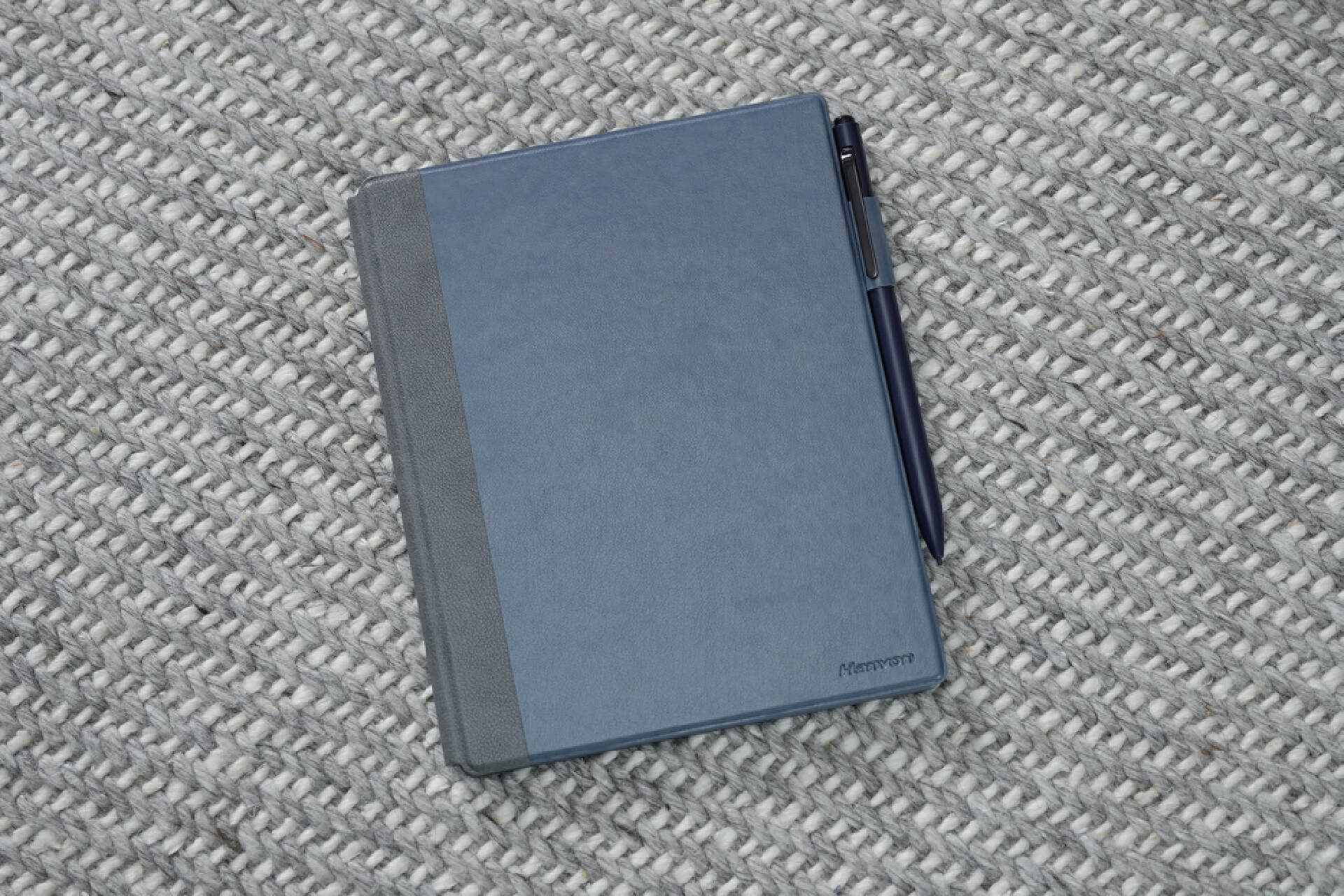

皮套装上后,从外部看俨然就是一本随身纸质笔记本。展开后屏保界面是个极富意境的“静”,书卷气拉满 ▲
汉王N10mini能做什么1、阅读在我的理解中,电纸本的出现,最早是用来取代传统电子屏,模拟纸质书的阅读质感,从而保护视力的。因此,对于电纸本来说,阅读是它的基础功能。

在汉王N10mini主页,有一个“书架”板块,里面可以存放各种电子书以及文档,通过 WiFi传输导入的文件也会默认进入“书架”(具体操作下文展示) ▲

阅读过程中,用笔尖轻触电纸本右侧区域代表向后翻页,轻触左侧则是往回翻页,逻辑比较简单,操作也很方便。当然,这些翻页功能也全都可以用过实体按键来操作 ▲

长按文字会出现光标,拖动可以选中文字,然后进行复制等操作。更智能的是,光标选中文字以后,页面上方还会出现改词组的英文翻译,不管是工作还是学习都很实用 ▲

为了方便用户阅读,汉王N10mini还直接提供了 APP下载功能,支持当当云阅读、微信读书、哔哩哔哩漫画等大部分主流阅读 APP,甚至还支持使用钉钉、学习强国等办公软件,兼容性相当不错 ▲
在应用市场中,它还支持京东读书、番茄阅读、kindle、七猫读书等各类大家耳熟能详的 APP,拥有 100W+在线资源,阅读资源的丰富度是完全不用担心的。

这是用汉王N10mini打开哔哩哔哩漫画,对比传统电子书以及纸质书的实拍。显然电纸本的显示效果和纸质书无限接近,更加柔和护眼▲
对于喜欢看漫画,但又担心长时间盯着屏幕伤害视力的朋友来说,这是一个不错的电子屏替代品。

参考消息可以作为每日新闻来源阅读,每天都会发布当日最新消息,可以在APP内直接下载阅读,时效性很强 ▲

如果手头有事情在忙而没空阅读,还可以用“听书”功能,让机器自动读报。当然同样的方式也可以用来“阅读”各种名著,在潜移默化中逐步积累阅读量。
2、笔记除了阅读之外,电纸本的另一个优势就是笔记功能,同样可以模拟纸质书的书写手感,并且记录方式、记录位置以及记录内容全都随心所欲,用起来相当畅爽。

笔记书写可以根据个人喜好和审美选择铅笔、圆珠笔、毛笔、钢笔、书法钢笔以及马克笔。并且还能选择每一种笔迹下的书写粗细,自由度很高 ▲

关于不同笔迹下的风格差异,大家可以感受一下上图的效果对比 ▲

内容书写过程中如果出现错误想要修改,可以将电磁笔反过来当做橡皮使用 ▲

另外书写过程中可以看到笔尖和电纸本之间几乎没有阻隔,仿佛就是铅笔直接在一张白纸上涂涂画画,拟真度很高,书写精度自然也就更高。

我觉得笔记功能下的另一个实用功能是它可以画出标准的圆形、线条等各种图形。这个功能对于中学学习几何的学生来说极其实用——既可以拿它打草稿解题,家长还能用它给孩子出题 ▲

出完题后可以直接选择局域网内的打印机将笔记内容打印出来,实在是方便到没话说 ▲

关键是打印出来的内容还能保留底纹图案,关键时刻用来打印一张便签或者临时打印田字格用来给孩子练习书法/完成作业都非常实用 ▲

除了在空白页进行笔记之外,他还能用来实现PDF裁边、PDF重排、PDF批注、PDF去水印等常用办公功能,妥妥的效率神器▲
3、提笔练字提笔练字依旧是模拟纸质书质感开发的一个很实用的功能。具体使用的时候又可以分“单字练习”和“字帖练习”。

单字练习模式下,可以手写输入任意想要练习的文字,然后系统就能自动识别出来。紧接着点击“播放”,机器就会在标准田字格内演示书写笔顺 ▲
下方的多行田字格则是可以拿来反复模拟练习的。

字帖练习就更直接一点,系统提供了一份字帖,同样可以演示书写笔顺,并对每一笔进行拆解分析。字帖每个字后面先是 2个描红田字格+3个空白田字格用来模拟以及练习,循序渐进的设计也比较合理 ▲
4、其它
我觉得作为电纸本,这台汉王N10mini的主要功能就是以上三项。
当然除此之外,它也还有很多副驾功能。比如有通讯录功能,有中英词典功能,还有语音记录功能以及课程表、计算器甚至是浏览器这些辅助功能,具体这里就不演示了 ▲
文件如何传输功能部分,我觉得这台汉王N10mini基本可以满足日常学习工作需求,对于办公室白领和学生党来说都很实用。于是新的问题就来了:外部文件如何才能传输到这条机器上?机器内的笔记以及编辑后的文件又该如何导出呢?
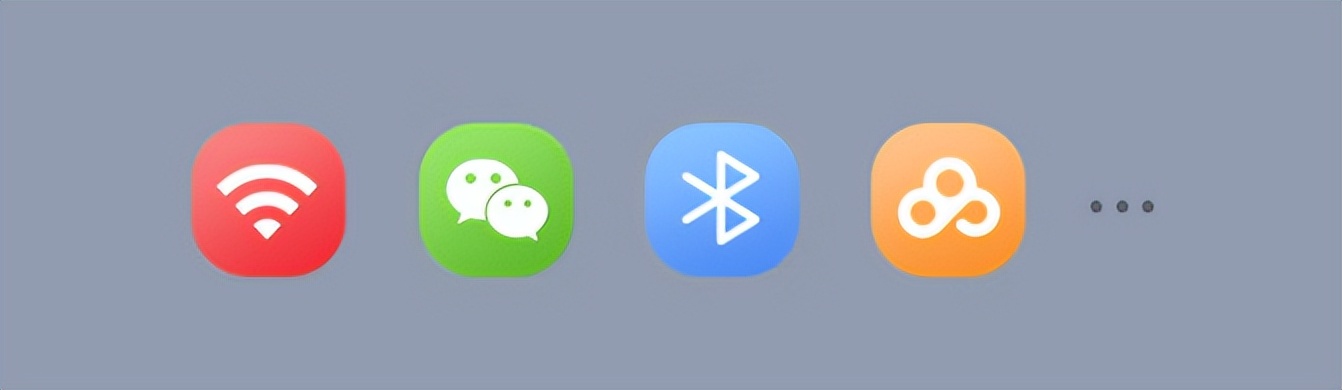
根据官方介绍,它自持 WiFi、微信、百度网盘等多种形式的文件传输 ▲
于是问题的关键又变化了:这些传输方式在实际操作中到底方便进行么?我们就来实际体验一下:
1、微信传输
以微信传输为例,在微信聊天记录中直接长按要传输的文件,然后选择“打开”选项,继续在跳出来的新界面中选择要传输的设备(汉王手写电纸本N10),此时文件就顺利发送出去了 ▲
PS:该功能执行时,手机和电纸本无需处于同一 WiFi环境中。

对应汉王N10mini上面,在“微信传输”-“未下载”一栏中,则会出现对应文件名字,点击“下载”就能直接完成文件的接收,相当快捷简单 ▲
2、WiFi传输不同于微信传输,WiFi传输则需要保证电纸本和手机处于同一 WiFi环境中。

打开电纸本内置的“WiFi传书”应用,会出现一个二维码。手机打开微信或者浏览器直接扫描二维码,就会进入文件传输界面 ▲
虽然 APP名称叫做“WiFi传书”,但其实能够传输的不仅仅是电子书等文档,还可以传输照片等其他文件。

比如我在测试中传输的就是一张冰箱的照片。别说,黑白照看起来质感还真的挺好 ▲

通过 WiFi传输过去的文件会自动归类到“书架”板块内,方便下次查阅打开 ▲
因为技术本身限制,蓝牙传输速度会比 WiFi稍慢一些,但好在不受局域网限制,但操作也很方便。具体演示就省略了。
3、百度网盘前两种传输方式虽然操作简单,但其实是需要刻意去操作的。百度网盘的文件迁移和访问则是在日常生活中潜移默化完成的,所以也要重点展示一下。

操作的第一步当然是打开百度网盘APP,然后找到想要下载的文件或图片内容,选择“下载” ▲
但是完成“下载”之后,内容只是同步到了汉王N10mini里面,并不会自动归类进入“书架”板块,需要手动同步一下:

同步操作也很简单:在书架内选择“导入”-“我的文档”,找到对应文件名字,文件就自动进入到“书架”列表里面了。因为机器对文件格式良好的兼容性,文件一般都能直接打开阅读并进行编辑 ▲
文件的导出也很方便。比如百度云盘就能逆向操作。

除此之外,笔记还能还能通过二维码分享、印象笔记、邮件或者直接导出 PDF ▲
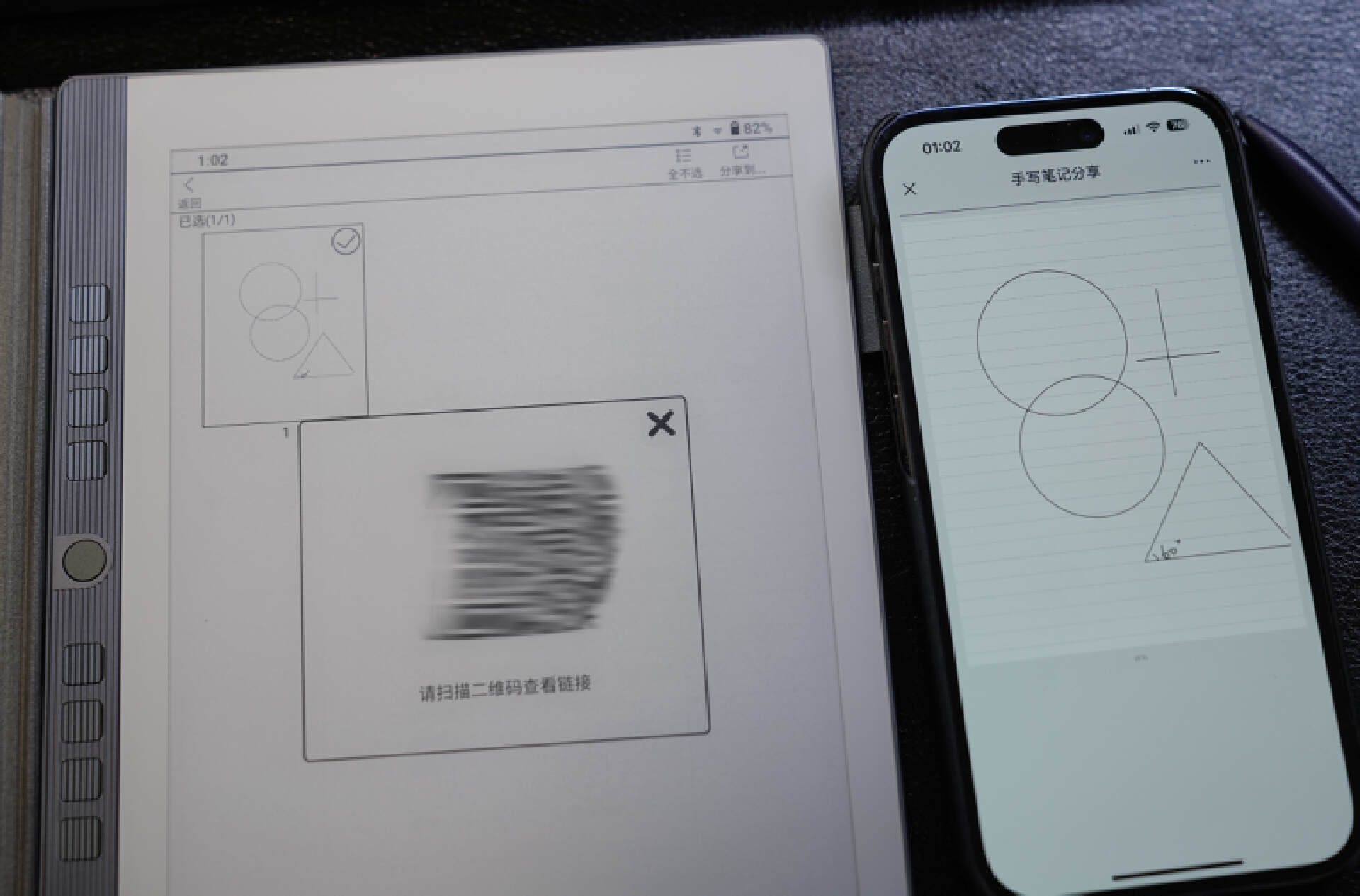
以二维码导出为例,选中笔记之后,系统会自动生成一个二维码。此时用手机扫描二维码,笔记内容就能瞬间同步到手机上面 ▲
文件到了手机上面之后,再要导出,那方式就更多了。
总结
从功能和体验来说,我觉得这款N10mini作为手写电纸本已经相当成熟。虽说不能做到和纸质书完全一样的书写体验,但拟真度在 95%以上应该是有的。

因为墨水屏的特性,机器在打开APP等操作中响应速度一般,但整个操作过程没有卡顿,流畅度很好,综合来说完全可以接受。针对墨水屏上的残影,可以通过刷新键随时清除,操作非常方便 ▲
便携、高颜值、书写流畅,且拟真度高,功能又很丰富,对 PDF可以任意编辑,甚至还有钉钉和学习强国这类APP,能够胜任日常办公中的大部分使用场景,实用性真的很强。
另外很多人担心续航问题,虽然不是重度用户,但我在体验期间也整整用了一周,最后还有 35%左右电量剩余。而且机器采用 C口充电,兼容性极好,基本随时随地都能找到充电设备,出差之类也不用担心。
如果说以前的手写电纸本叫做“科技产品”,主打一个时髦和酷炫,那眼前的这款汉王N10mini应该叫做“生产力工具”,是妥妥的效率神器。
做有态度的评测,生产有温度的内容。我是番茄,我们下一篇再见~
